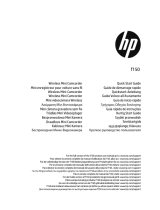Seite wird geladen ...

f150
Kabelloser Mini-Camcorder
Bedienungsanleitung

Vorwort
Über diese Anleitung
Dieses Handbuch beschreibt die Eigenschaften Ihres HP Kabelloser Mini-Camcorder f150.
Alle Informationen in diesem Dokument können soweit möglich ohne Vorankündigung
geändert werden.
HP haftet nicht für technische oder redaktionelle Fehler in diesem Dokument.Für die
neueste Revisionsausgabe besuchen Sie Seite www.hp.com/support.
Copyright
Diese Kurzanleitung enthält Eigentümer-Informationen, die urheberrechtlich geschützt sind.
Alle Rechte sind vorbehalten. Keine Teile dieser Kurzanleitung können in irgendeiner Weise
weder mechanisch oder elektronisch kopiert werden ohne die vorherige schriftliche
Erlaubnis des Herstellers. © Copyright 2013
Anmerkung der Föderalen Kommunikationskommission
Dieses Gerät wurde getestet und mit den Grenzwerten der Klasse B digitale Geräte den FCC
Regelungen im Teil 15 als konform gefunden. Dieses Gerät wurde getestet und mit den
Grenzwerten der Klasse B digitale Geräte den FCC Regelungen im Teil 15 als konform
gefunden. Dieses Gerät generiert, benutzt und kann Radiofrequenzen ausstrahlen und falls
es nicht den Instruktionen entsprechend installiert und verwendet wird, kann es schädliche
Einflüsse auf die Radiokommunikation verursachen. Jedoch gibt es keine Garantie dafür,
dass diese Interferenz bei einer bestimmten Installation nicht passieren wird.
Falls dieses Gerät eine schädliche Störung auf den Radio- oder Televisionsempfang
verursacht, was durch das Ein- und Ausschalten des Gerätes festgestellt werden kann, wird
der Benutzer ermutigt die Störung durch eine oder mehrere der folgenden Massnahmen
versuchen zu eliminieren:
· die Empfangsantenne anders einstellen oder an einem anderen Ort aufstellen.
· die Entfernung zwischen dem Empfänger und dem Gerät erhöhen.
· das Gerät an eine andere Steckdose, als wo sich der Stromkreis des Empfängers
befindet anschließen.
· den Verkäufer oder einen erfahrenen Radio- oder TV-Spezialisten konsultieren um Hilfe
zu holen.
Veränderungen:
Die FCC verlangen, dass der Benutzer darüber informiert wird, dass alle Änderungen oder
Modifizierungen an diesem Gerät, welche vom HP nicht ausgesprochen genehmigt werden,
mögen das Recht des Benutzers das Gerät zu benutzen beeinflussen.

Anerkennung von Warenzeichen
Die Windows XP/Vista/Windows 7/Windows 8 sind registrierte Warenzeichen der Microsoft
Corporation in den Vereinigten Staaten von Amerika oder in anderen Ländern. Macintosh
und Mac OS sind registrierte Warenzeichen der Apple Inc. Darüber hinaus alle anderen
Firmen oder Produktnamen sind registrierte Warenzeichen der betroffenen Firmen.
Sicherheits- und Handhabungshinweise
WARNUNG:
Folgen Sie diesen Instruktionen um Beschädigungen des Camcorders zu vermeiden:
· VERWENDEN SIE IHN NICHT UNGESCHÜTZT IM REGEN ODER BEI NÄSSE. VERMEIDEN SIE
DEN KONTAKT MIT IRGENDWELCHEN FLÜSSIGKEITEN
· VERWENDEN SIE NUR VORGESCHLAGENE ZUBEHÖRTEILE
· ZERLEGEN SIE DIE KAMERA NICHT ODER VERSUCHEN SIE KEINE REPARATUREN
DURCHZUFÜHREN. DIE ZERLEGUNG DES CAMCORDERS FÜHRT ZUM VERLUST DER
GARANTIE
· ESGIBT KEINE TEILE ODER KOMPONENTEN IM INNEREN, DIE GEWARTET WERDEN
SOLLTEN
· REPARATUREN SOLLTEN NUR DUCH AUTHORISIERTEN SERVICE ZENTREN
DURCHGEFÜHRT WERDEN
· Berühren Sie nicht das Objektiv des Camcorders
· Verwenden Sie keine aggressiven Chemikalien, Reinigungslösungen oder starke
Reinigungsmittel zur Reinigung des Gerätes.
· Wischen Sie das Gerät mit einem sauberen, leicht feuchten weichen Tuch ab.
VORSICHT!
· ELECTROSTATISCHE ENTLADUNG ODER STARKE ELECTROMAGNETISCHE FELDER KÖNNEN
DEN CAMCORDER BEEINFLUSSEN. STARTEN SIE DEN CAMCORDER NEU IN SOLCHEN
FÄLLEN.

Deutsch | 1
HP Kabelloser Mini-Camcorder f150
Aufnahme -Taste
Status LED
Mikrofon
Steckplatz für Mikro
-
SD
-Speicherkarte
Lautsprecher
Mikro USB Port
Träger mit Haken
Statusanzeiger:
Videomodus
Fotomodus
Direktmodus
Cloud-Modus
Modus-Taste
Strom/Power-Taste
Clipbefestigung
Stativbefestigung
Magnetbefestigung
Trägerbefestigung

Deutsch | 2
Erste Schritte
Laden Sie die Akkus der Kamera vor
• dem ersten Gebrauch über den Netzteil oder die PC USB Verbindung auf.
• Während des Ladevorgangs leuchtet die Status-LED. Nach der Fertigstellung wird sie
deaktiviert.
Modus-Taste
• Drücken Sie die
Power
-Taste um den Camcorder einzuschalten.
• Drücken Sie erneut die Modus Taste um zwischen den zwei Kamera-Modi (Video, Foto) und
die zwei kabellose Modi (Direkt, Cloud) zu wechseln.
Zwei Kamera-Modi
Legen Sie eine Mikro-SD-Speicherkarte ein. (Nicht im Lieferumfang/Zubehör enthalten)
Video
• Drücken Sie die Modus-Taste um in den Videomodus zu gelangen.
• Drücken Sie die Aufnahmetaste, um Videos aufzunehmen, drücken Sie die Taste erneut,
um zu stoppen.
Foto
• Drücken Sie die Modus-Taste um in den Fotomodus zu gelangen.
• Drücken Sie den Auslöser um Fotos zu machen.
Zwei Kabellose-Modi
Vor der Verwendung der drahtlosen Modi, installieren Sie bitte die folgenden Anwendungen:
• Mobile: Laden Sie die HP Ucam AP aus Google Play oder Apple Store herunter.
• PC: Installieren Sie die PC-APP für Windows. (Siehe Seite 6)
Direktmodus-lokal
Verbinden Sie Ihren f150 mit Ihrem mobilen Gerät oder direkt mit der PC-Fernsteuerung um
Bilder anzuschauen, Alben zu verwalten oder die Kamera & Cloud einzurichten.
Cloud Modus - Internet
Verbinden Sie den f150 mit einem Clou Server über einen Access Point (AP) oder mobilen
Hotspot für Internet live Video-Streaming oder Überwachung.

Deutsch | 3
Kabellose Verbindung
Direkt Modus (Verbindung mit einem mobilen Gerät oder lokalem PC)
Mobile / PC
Cloud Modus - (Verbinden Sie mit dem Internet)
Mobile Hotspot
Live Streaming Internetübertragung mit Ustream:
Der f150 kann live Streaming Video an das Internet auf Ustream übertragen. Sie müssen
zunächst ein Konto auf Ustream (www.ustream.tv) errichten. Nachdem Sie das Ustream
Konto erstellt haben werden Sie die HP Ucam AP auf Ihrem PC oder mobilen Gerät in
direktem Verbindungsmodus verwenden um Ihre Ustream Kontoinformation in den f150
einzutragen.
Jeder Benutzer mit einem Webbrowser wird in der Lage sein Ihre Videoströme zu sehen.
Mobile Benutzer können den Ustream AP auf ihren mobilen Geräten installieren.
(Durchsuchen Sie die Seite YouTube für Videos über den f150 um eine detailliertere
Beschreibung.)
USTREAM
Cloud AP
Cloud Server
Mobile / PC

Deutsch | 4
Direkt-Modus (mit einem mobilen Gerät oder PC)
Richten Sie Ihren f150 mit Hilfe der HP Ucam mobilen (oder PC) AP ein. Jeder f150 hat eine
individuelle Kamera-ID. (
U
2-xxxxxx) ein Kennwort ist für die erste Verwendung nicht
erforderlich. Sie können mit der Setup-Funktion in HP Ucam ein Kennwort für das Gerät
eintragen wenn Sie verbunden sind.
Verbinden Sie direkt Ihren f150 -
iOS Anwender:
• Stellen Sie die Kamera in direkten Modus
ein.
• Am mobilen Gerät gehen Sie zu
[Einstellungen] [Wi-Fi] Wählen Sie
U2-xxxxx aus.
• Starten Sie die HP Ucam AP.
• Entdecken Sie die Funktionen.
Android Anwender:
• Stellen Sie die Kamera in direkten Modus
ein.
• Am mobilen Gerät, aktivieren Sie WiFi
Verbindung.
• Starten Sie die HP Ucam AP.
• Entdecken Sie die Funktionen.
Vergrößern Sie die Bilder
Verkleinern Sie die Bilder
Drehen Sie die Bilder
Machen Sie Fotos
(SD-Karte erforderlich)
Machen Sie Videos
(SD-Karte erforderlich)
Machen Sie Loop-Aufnahmen
(SD-Karte erforderlich)
• Behalten Sie die letzten 10 Minuten Aufnahmezeit.
Sprechen Sie mit Ihrem f150 (
Halbduplex-Sprachübertragung)
• Drücken Sie das Mic. Symbol und sprechen Sie in Ihr mobiles Gerät - in die Kamera!
• Das f150 Mikrofon ist stumm geschaltet während Sie sprechen.
Quad Ansicht
(mehrere Kameras)
• Drücken Sie es um den Quad-Modus zu aktivieren. (bis zur vier Kamera-Ansicht möglich)
• Wählen Sie " 1 ", um wieder nur eine Kamera anzuzeigen.

Deutsch | 5
Cloud Modus - (Strömung zum Internet)
Vor der Verwendung des Internet Cloud-Modus, müssen Sie Ihre f150 Kamera einstellen. Sie
müssen in Ihr drahtloses Netzwerk und Ustream einloggen, indem Sie die (Cloud AP/Cloud
Service) Parameter in die Kamera mit dem HP Ucam eingeben. Um dies zu tun, stellen Sie eine
Verbindung zu Ihrem f150 mit Direkt-Modus (siehe Seite 4) her.
• Starten Sie die HP Ucam. Gehen Sie zu den Einstellungen. Blättern Sie nach unten zum
"Cloud Einrichten."
1. Wählen Sie Ihr bevorzugtes WiFi Netzwerk, das Sie verwenden möchten aus, und geben
Sie das WiFi-Kennwort an, falls ein vorhanden ist. Dieser Schritt ermöglicht es der f150
Kamera durch das lokale WiFi kabellose Netzwerk mit dem Internet verbunden zu werden.
Als Nächstes müssen Sie Ihre Cloud Server (Ustream) Informationen eintragen.
• Drücken Sie
dann geben Sie Iren Benutzernamen (und/oder E-Mail Adresse) und
Passwort für die Cloud AP die Sie als Ustream verwenden möchten an. Wenn Sie fertig sind,
drücken Sie [in der Kamera speichern]. Dies wird Ihre WiFi und Cloud AP Informationen in
der Kamera speichern.
Nachdem Sie die Kamera eingerichtet haben, gibt es zwei Möglichkeiten die Verbindung mit
dem Cloud Server herzustellen:
1. Schalten Sie die Kamera ein. Sie wird sich in direktem Modus befinden. Verbinden Sie Ihr
Handy mit dem f150 in direktem Modus. Starten Sie die HP Ucam. Drücken Sie Einrichtung.
Drücken Sie [Kamera zum Cloud]. Die Kamera wechselt von direktem Modus auf Cloud-Modus
um mit dem Cloud live verbunden zu werden.
2. Schalten Sie die Kamera ein. Drücken Sie die Modus-Taste um den Cloud-Modus
auszuwählen. Die Cloud-LED blinkt rot bei der Verbindung mit dem Cloud. Wenn die Kamera
mit dem Cloud verbunden ist, blinkt die LED-Anzeige langsam grün. Falls die Verbindung
fehlgeschlagen ist, blinkt die Cloud LED schnell rot. In diesem Fall überprüfen Sie Ihre Cloud
AP-Einstellungen
Sobald die Kamera mit dem Cloud verbunden ist, können Sie Ihre Live Video unter:
www.ustream.tv anschauen.

Deutsch | 6
Verwendung der f150 mit Ihrem PC
Esgibt eine PC-APP für Windows. Installieren Sie die PC-Anwendung auf Ihrem drahtlos
angeschlossenen PC und dann beachten Sie, dass die Funktionalität auf der PC-Applikation
sehr ähnlich zur mobilen AP ist.
Installieren Sie die PC-APP für den PC von der Kamera.
• Schließen Sie Ihre Kamera an den PC USB Anschluss an.
• PC-APP wird automatisch gestartet (wenn der Autostart automatisch aktiviert wurde.)
• Wenn die Autorun-Funktion nicht aktiviert ist, gehen Sie zu [My Computer] suchen Sie das
f150 Symbol für die ausführbare Installationsdatei der PC-Anwendung.
• Nach der Installation wird die PC APP gestartet (Wenn nicht, dann doppelklicken Sie auf das
Symbol des Programms)
• Trennen Sie die Kamera vom USB-Anschluss für WiFi, oder lassen Sie das Gerät über USB
für zusätzliche USB-Anwendungen angeschlossen.
Zusätzliche Anwendung, wenn über USB verbunden ist:
Anmerkung: Solange über einen USB-Port verbunden ist, ist die [Ansicht] -Funktion am PC APP
deaktiviert. Drücken Sie die Kamera-Modus-Taste um zwischen den Massenspeicher Modus
und dem Webcam-Modus zu wechseln.
Massenspeicher Modus(Voreinstellung): (die LED-Anzeige ist orange)
1. Sie können Videos und Fotos von der Kamera auf den PC übertragen
• Gehen Sie zu [Album] Wählen Sie die Video/Foto aus Drücken Sie [auf PC speichern].
2. Laden Sie Videos/Fotos auf YouTube, Facebook oder Youku hoch
• Gehen Sie zu [Einrichtung] [Einrichtung Hochladen].
• Geben Sie E-Mail/Username und Passwort an.
• Drücken Sie [auf PC speichern].
• Gehen Sie zu [Album] Wählen Sie die Video/Foto aus Drücken Sie [Hochladen].
Webcam Modus: (die LED-Anzeige ist grün)
• Schließen (Beenden) das PC-APP-Programm.
• Für Video Instant Messaging (Skype oder QQ), wählen Sie "U2 Video Gerät" und "U2 Audio
Gerät". (Für Win XP, wählen Sie "Video-Gerät")

Deutsch | 7
Kontrolle, akustische und visuelle Anzeigen
Kamera Kontrollfunktionen
Strom Aus
Halten Sie den Betriebsschalter fünf (5) Sekunden drücken, um den
Strom zu deaktivieren.
Standardeinstellungen
wiederherstellen
Drücken Sie beide Tasten Modus und Aufnahme gleichzeitig
5 Sekunden lang um die Standardeinstellungen
wiederherzustellen.
Instrumententafel-
Aufnahme
Drücken Sie die Aufnahme-Taste für 3 Sekunden starten Sie die
Loop-Aufnahme und kehren Sie das Bild um.
Zustand LED-Status-Indikator #Piepton
Aufnahme Blinkt langsam grün Eine
Loop-Aufnahme Blinkt langsam orange Eine
Wird geladen Blinkt langsam rot
Vollständig Aufgeladen
Zwei
Niedriger Batteriestatus Blinkt rot alle 5 Sekunden (Warnung)
Fünf, dann
Abschaltung
Strom Aus
Zwei
Automatisches Strom Aus
(5 Min. Leerlauf)
Blinkt langsam rot Zwei
Speicher voll
SD-Karte Fehler
Blinkt langsam rot Drei
Keine Cloud AP
Kein Cloud Konto
Blinkt langsam rot Drei
Direktmodus bereit Grünes Dauerleuchten
Kabellose Verbindung
wird hergestellt
Blinkt schnell grün
Streaming-Video Blinkt langsam grün

Deutsch | 8
Fehlerbehebung
Lage Lösung
Kamera lässt sich nicht
einschalten
Der Akku ist schwach Laden Sie die Batterie auf
Kamera gefroren
Halten Sie den Betriebsschalter fünf (5) Sekunden
drücken, um den Strom zu deaktivieren. Drücken Sie die
Stromtaste zweimal um einzuschalten.
Kamera kann nicht aufzeichnen
Keine SD-Karte, Karte ist nicht richtig eingesetzt, oder die
Karte ist voll. SD Karte nicht anerkannt. Formatieren Sie
die SD-Karte mit HP Ucam oder versuchen Sie eine
andere SD-Karte.
Kamera nicht gefunden
Schalten Sie die Kamera ein, wechseln Sie in Direkt-
Modus Drücken
Auf Handy oder PC aktualisieren bzw. erneut
einzuscannen.
Kamera-Passwort vergessen
Drücken Sie beide Modus und Aufnahme Tasten für 4
Sekunden um das Passworts für die Kamera
zurückzusetzen, wenn sie gebraucht wird.
Keine live Ansicht auf dem Handy Bewegen Sie die Kamera näher an das mobile Gerät.
Flimmernde Segmente auf Live
Ansicht
TV-System Einstellung (50Hz/ 60Hz) ist nicht korrekt.
Cloud Verbindungsfehler
AP oder mobile Hotspot ist nicht eingeschaltet.
Keine Cloud AP oder Cloud AP SSID und Passwort ist
falsch.
Kamera ist nicht im drahtlosen Bereich oder schwaches
Signal. Bewegen Sie die Kamera näher an die AP oder an
das mobile Hotspot.
Kein Cloud Konto, oder Konto Infos falsch.
Kein Internetzugang oder Cloud Server ist nicht
erreichbar.
Cloud Services können durch die Network Firewall
blockiert werden.
1/11